Podział łącza

Przejdź do okna głównego programu NetLimiter (jeżeli nie jest widoczne na pulpicie, wywołasz je dwukrotnym kliknięciem ikony programu umieszczonej w zasobniku systemowym na pasku zadań). W oknie tym widoczna jest lista aktualnie uruchomionych programów, które w jakikolwiek sposób korzystają z połączeń sieciowych. Na liście widocznej na ilustracji.
obok składników systemu operacyjnego znajduje się wpis dotyczący przeglądarki Firefox,
której – w ramach ćwiczeń – ograniczymy dostępne pasmo.
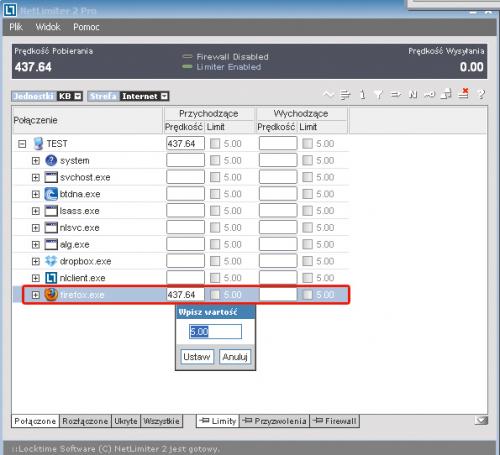

Uwaga! Jeżeli na liście widocznej w oknie programu NetLimiter nie ma programu, któremu chcesz ograniczyć przepustowość łącza (np. aplikacja do sieci wymiany plików, taka jak uTorrent, BitTorrent, BearShare, albo DC++), to po prostu najpierw uruchom ten program – pojawi się on wtedy na liście uruchomionych w systemie aplikacji, które korzystają z sieci. NetLimiter pamięta ograniczenia nałożone na konkretny program. Jego zamknięcie i powtórne uruchomienie nie zmieni wcześniejszych ustawień limitów.

Wróćmy do naszego przykładu z Firefoksem. W wierszu firefox.exe kliknij niezaznaczone pole wyboru z wartością (domyślnie 5) w kolumnie Przychodzące i Limit. Pojawi się niewielkie okienko, w którym wprowadź górny limit prędkości łącza dla połączeń przychodzących (czyli pobierania danych), np. połowę dostępnego pasma. Przykładowo, gdy masz łącze o nominalnej prędkości pobierania wynoszącej 1 Mbit/s, to możesz pobierać maksymalnie ok. 128 kB/s.
Widoczna na ilustracji wartość 437,64 określa aktualną prędkość pobierania danych (zrzut ekranu został wykonany w trakcie pobierania pliku na komputerze podłączonym do łącza 4 Mbit/s).
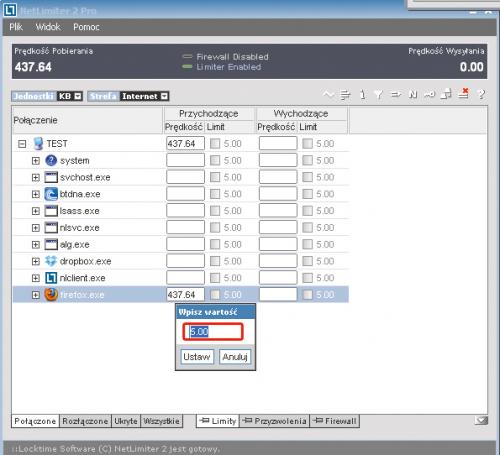

Jednostki, w których wprowadzasz wartość ograniczenia przepustowości, są ustawiane za pomocą rozwijanego menu Jednostki widocznego w górnej, lewej części okna NetLimiter 2 Pro. Zatem domyślnie wprowadzony (ale nieaktywny) dla każdego programu limit wynosi 5 kB/s. Po wpisaniu liczby zatwierdź ją, klikając przycisk Ustaw w okienku Wpisz wartość.
Pamiętaj też o zaznaczeniu pola wyboru widocznego obok wprowadzonej liczby.


Gdy teraz rozpoczniesz pobieranie, zauważysz, że prędkość przesyłu danych będzie ograniczana i nie przekroczy ustawionego limitu. Jeżeli zależy ci na ustawieniu limitów także dla wysyłanych danych, postępujesz analogicznie, z tą różnicą, że wprowadzasz modyfikacje w kolumnie Wychodzące. Oprócz definiowania limitów program NetLimiter umożliwia także definiowanie tzw. przyzwoleń na korzystanie z internetu. Jednak na początek polecamy zarządzanie dostępnym łączem internetowym właśnie poprzez definiowanie limitów.
Blokowanie wszystkiego, a następnie definiowanie przyzwoleń poszczególnym aplikacjom wymaga większych nakładów pracy i jest trudniejsze do zrealizowania.
- Blokować połączenia sieciowe wybranym użytkownikom na danym komputerze
- Ustawiać limity nie tylko dla aplikacji, ale i dla pojedynczych procesów, np. w Firefoksie możesz ograniczyć łączność z wybraną stroną/adresem IP
- Ustawiać limity niezależnie dla połączeń internetowych i połączeń realizowanych w sieci lokalnej
- Zdalnie administrować ustawieniami programu
- Przeglądać dokładne statystyki dotyczące wykorzystania łącza, pobranych i wysłanych danych z podziałem na każdy program, przedział czasu czy użytkownika
- Dzięki narzędziu o nazwie Edytor Zasad możesz opracowywać bardzo rozbudowane zasady korzystania z łącza internetowego zarówno wybranym programom, jak i wybranym użytkownikom






